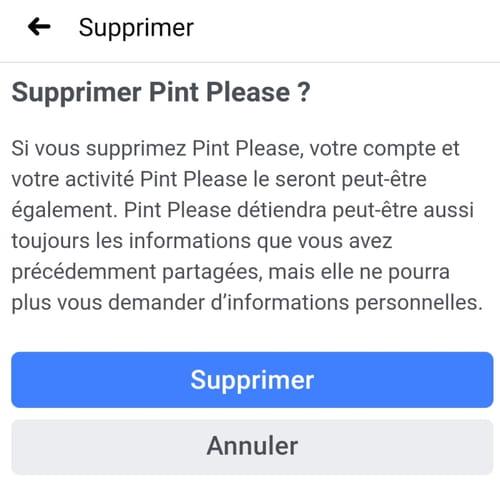¿No desea que otros sitios web o aplicaciones de terceros utilicen la información de su perfil de Facebook? Limpie la configuración de su cuenta para revocar el acceso y limitar el uso de sus datos personales.

- Eliminar una aplicación de terceros con la versión web de Facebook
- Eliminar una aplicación de terceros con la aplicación móvil de Facebook
Tener aplicaciones de terceros vinculadas a tu cuenta de Facebook puede resultar muy práctico: para conectarte a otro sitio usando las mismas credenciales que en la red social, por ejemplo. Pero algunas aplicaciones pueden ser intrusivas y publicar contenido en el perfil del usuario. ¡También es posible querer eliminar todas las aplicaciones para limpiar y para mayor confidencialidad! Cualquiera sea el motivo, es muy fácil revocar el acceso a una o más aplicaciones de terceros. Todo lo que tiene que hacer es seguir uno de los dos pasos que se describen a continuación, ya sea desde la versión web de Facebook o desde la aplicación móvil.
Eliminar una aplicación de terceros con la versión web de Facebook
- Vaya a Facebook e inicie sesión con sus credenciales habituales si no accede automáticamente a su cuenta.
- haz clic en sur icono de flecha hacia abajo en la parte superior derecha de la ventana para mostrar un menú desplegable, luego en Parámetros.
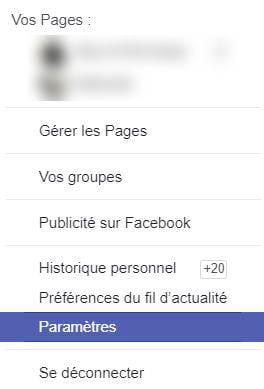
- Se abre la sección Configuración general de la cuenta.
- En la columna izquierda, haga clic en Aplicaciones y sitios web.
- Se abre la sección Aplicaciones y sitios web. Muestra la lista de aplicaciones activas en la cuenta de Facebook, así como su fecha de adición.
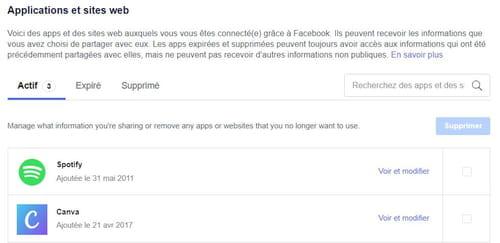
- En la columna Activo, haga clic en El nombre de la aplicación quieres borrar
- Se abre un cuadro de diálogo que muestra la configuración relacionada con esta aplicación. Desplácese hacia abajo en la página y haga clic en el botón azul Suprimir a la derecha de ELIMINAR ESTA APLICACIÓN.

- Aparece un nuevo cuadro de diálogo. Haga clic en el botón azul nuevamente Suprimir en la parte inferior derecha para confirmar la eliminación de la aplicación. También es posible marcar una casilla para eliminar todas las publicaciones de revistas relacionadas con la aplicación. Para volver, haga doble clic cancelar.
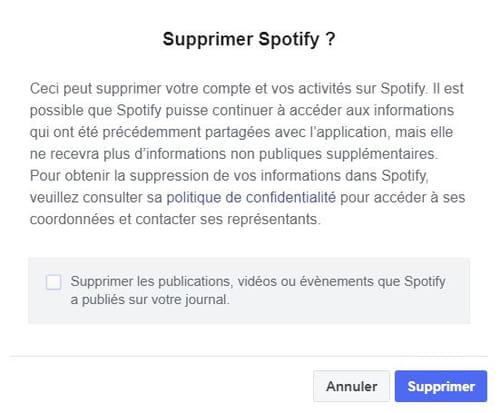
Eliminar una aplicación de terceros con la aplicación móvil de Facebook
- Vaya a la aplicación de Facebook e inicie sesión con sus credenciales habituales si su cuenta no se abre automáticamente.
- haz clic en sur el icono que representa tres líneas horizontales en la esquina superior derecha de la interfaz.
- haz clic en sur la flecha a la derecha de Configuración y privacidad, luego en Parámetros.
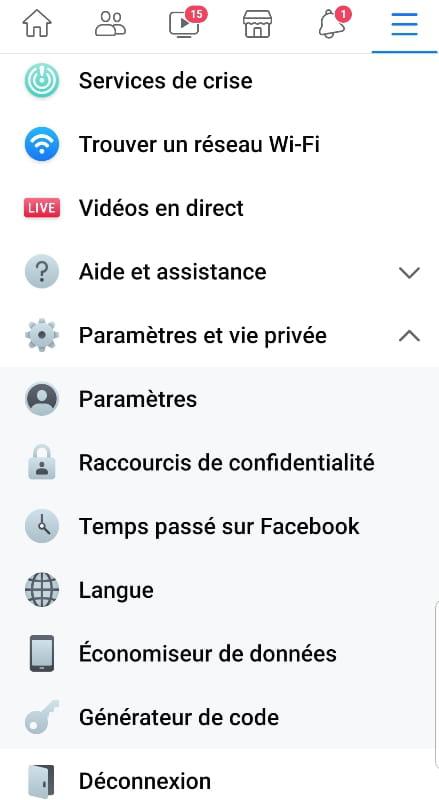
- En la sección Seguridad, haga clic en Aplicaciones y sitios web .
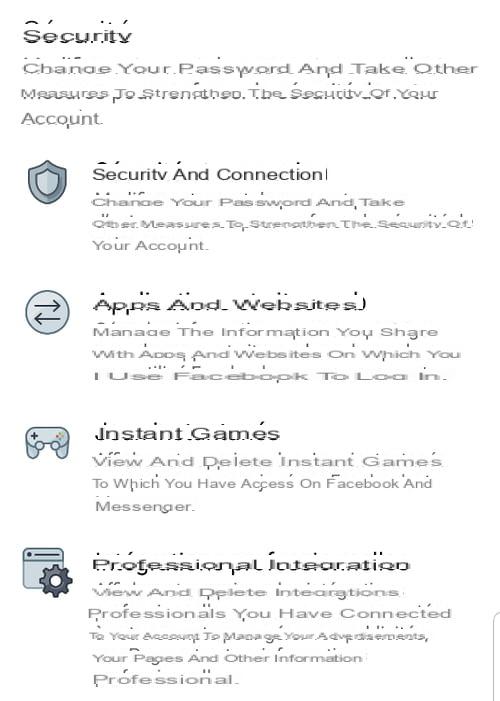
- haz clic en sur Conectado con Facebook.
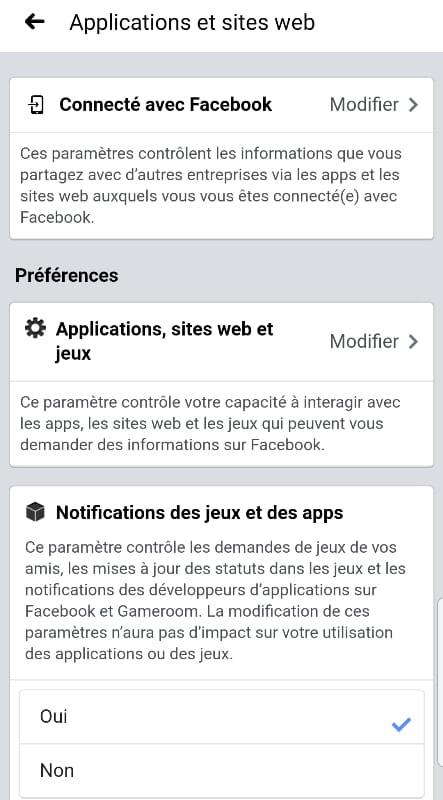
- Se abre la sección Conectado con Facebook y muestra la lista de aplicaciones activas con la cuenta, así como su fecha de adición. Esta es la misma lista que en la versión web.
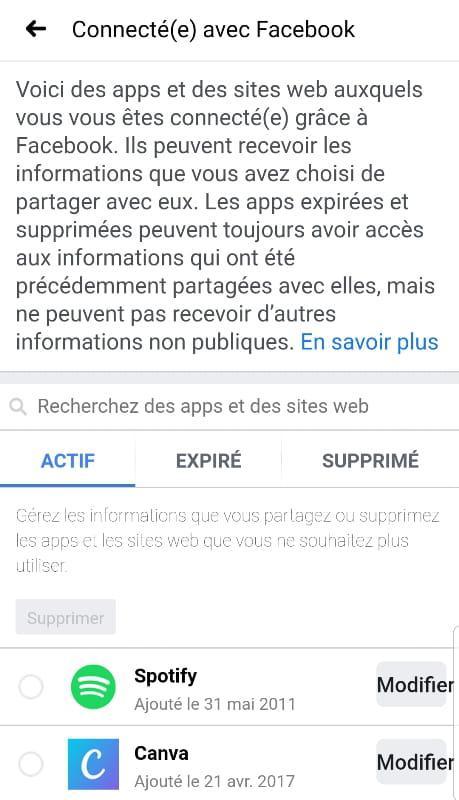
- Haga clic en el botón cambio delante del nombre de la aplicación que desea eliminar.
- Se abre una nueva ventana que muestra los detalles de la aplicación. Desplácese hacia abajo y haga clic Suprimir frente a las palabras Eliminar la aplicación.
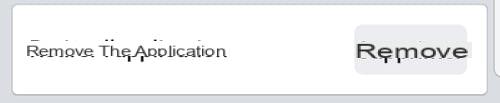
- Aparece una nueva ventana Eliminar. Haga clic en el botón azul Suprimir para confirmar la operación. De lo contrario, haga clic en cancelar volver.